
时间:2020-08-23 09:08:25 来源:www.win10xitong.com 作者:win10
今天网友说他在用win10系统的时候突然就遇到了win10虚拟桌面怎么打开的问题,有一些电脑高手对这个win10虚拟桌面怎么打开的问题都束手无策。万一现在又找不到懂行的来解决,我们就只好自己来动手处理这个win10虚拟桌面怎么打开的问题了,在查阅了很多资料后,小编整理了方法步骤:1、在任务栏右击鼠标,选择显示任务视图按钮。2、调出任务视图按钮后,会显示在开始菜单旁边,鼠标找到并点击任务视图按钮就彻底解决了。以下内容图文并茂的教你win10虚拟桌面怎么打开的具体处理要领。
具体方法如下:
1、在任务栏右击鼠标,选择显示任务视图按钮。
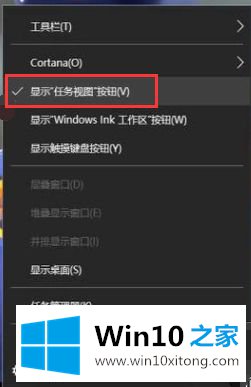
2、调出任务视图按钮后,会显示在开始菜单旁边,鼠标找到并点击任务视图按钮。

3、点击后会进入当前任务视图界面,在界面中找到新建桌面选项。

4、点击新建桌面,即可在当新建一个虚拟桌面(桌面2)了

5、点击进入新的桌面,新桌面上是没有运行任何软件的,新建虚拟桌面就成功了。
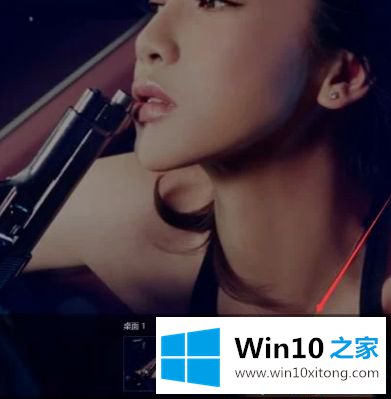
上述和大家分享win10打开虚拟桌面的方法,感兴趣的小伙伴一起操作设置。
如果你也遇到win10虚拟桌面怎么打开的问题,今天小编就非常详细的给你说了,多多关注本站,谢谢大家。